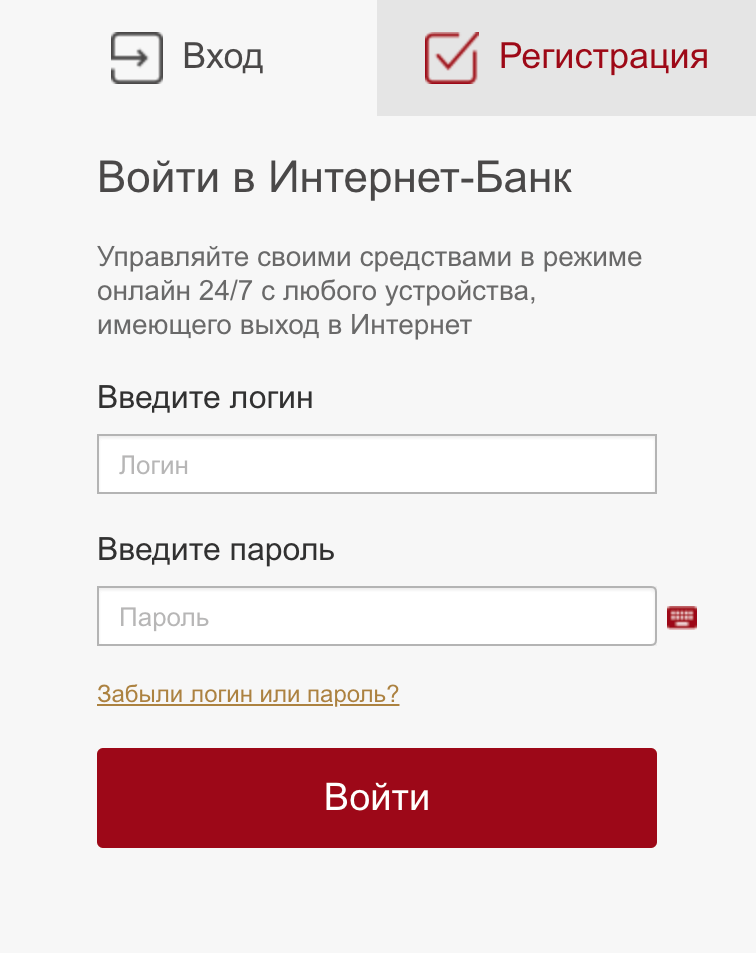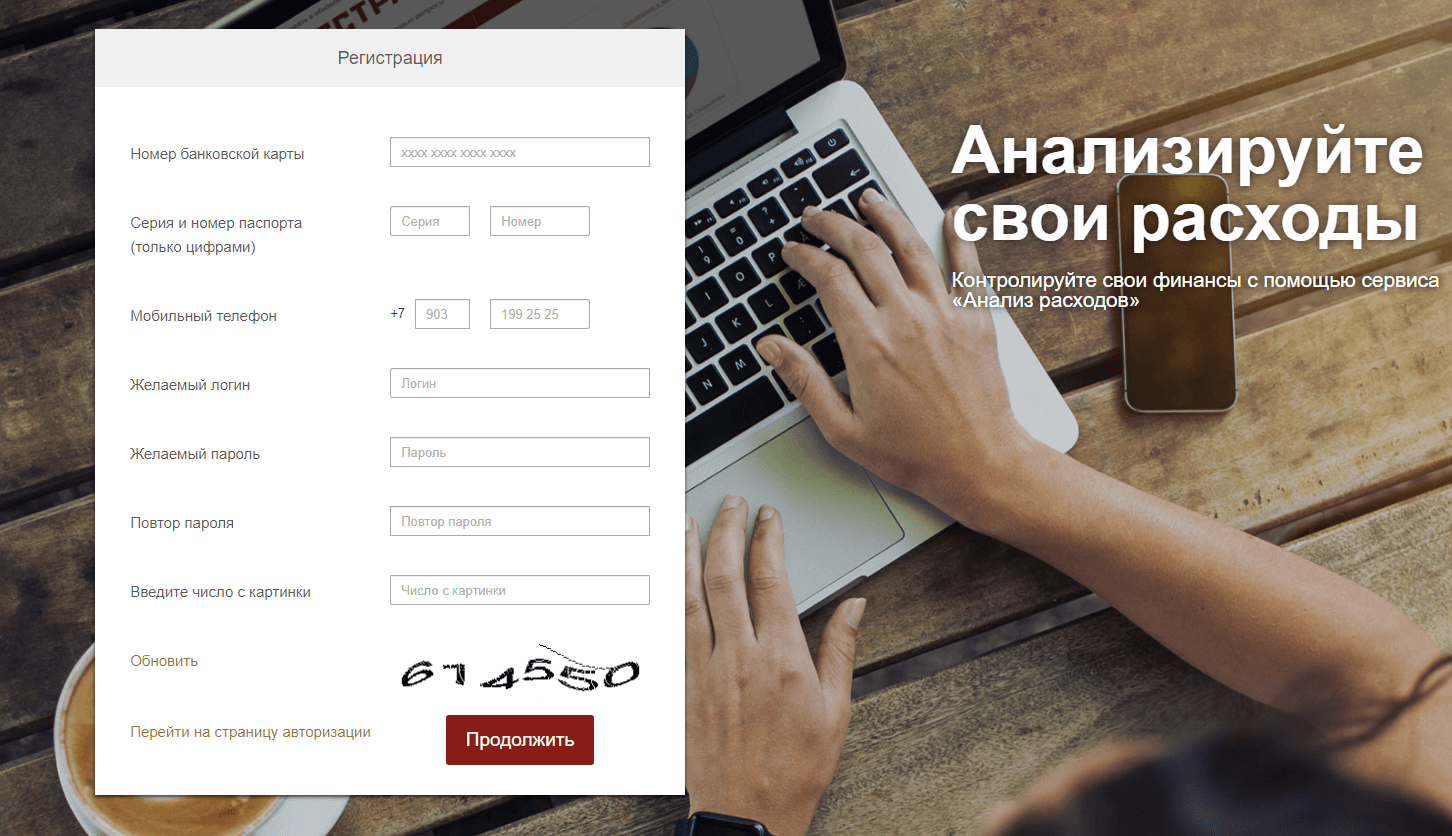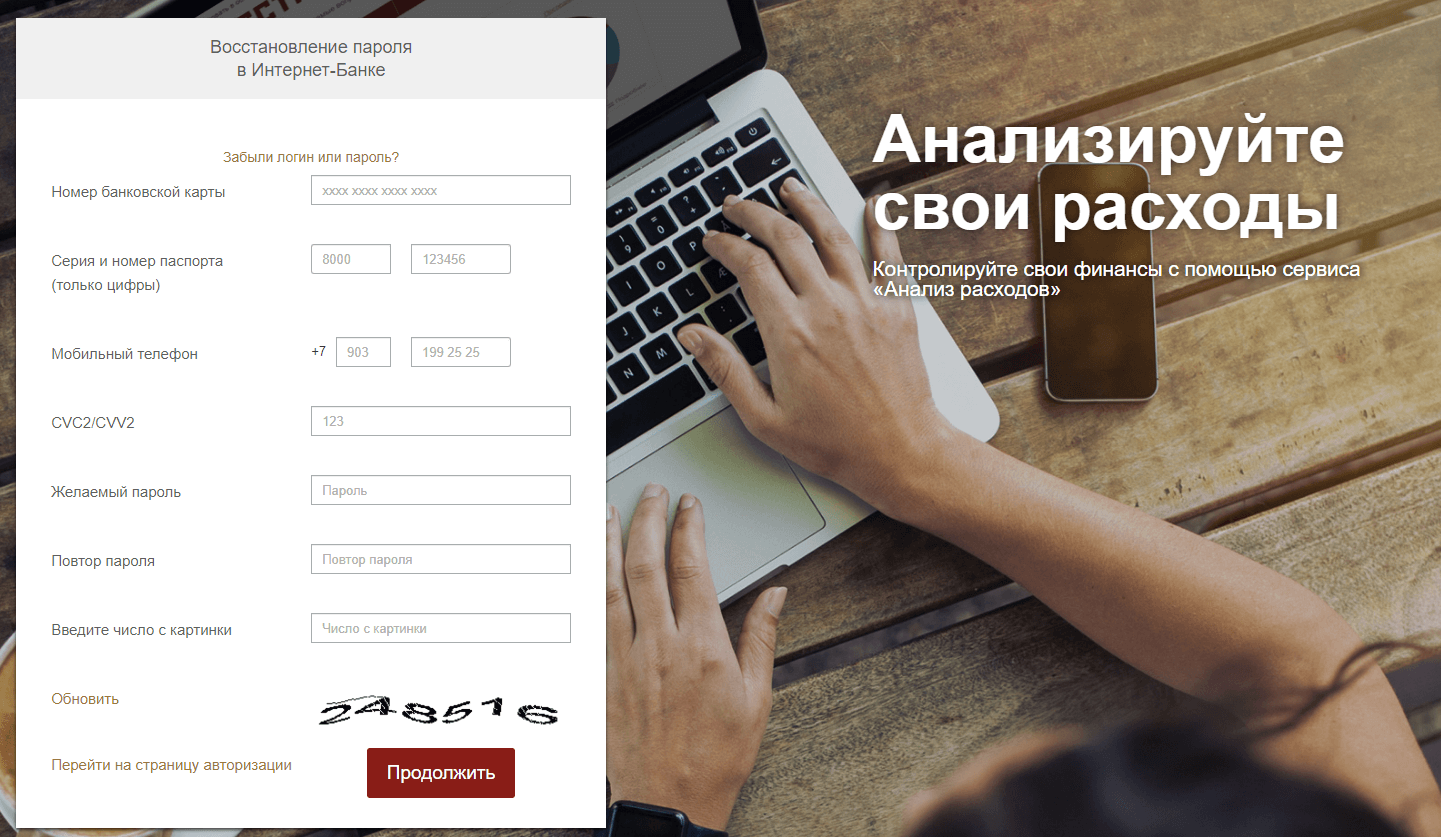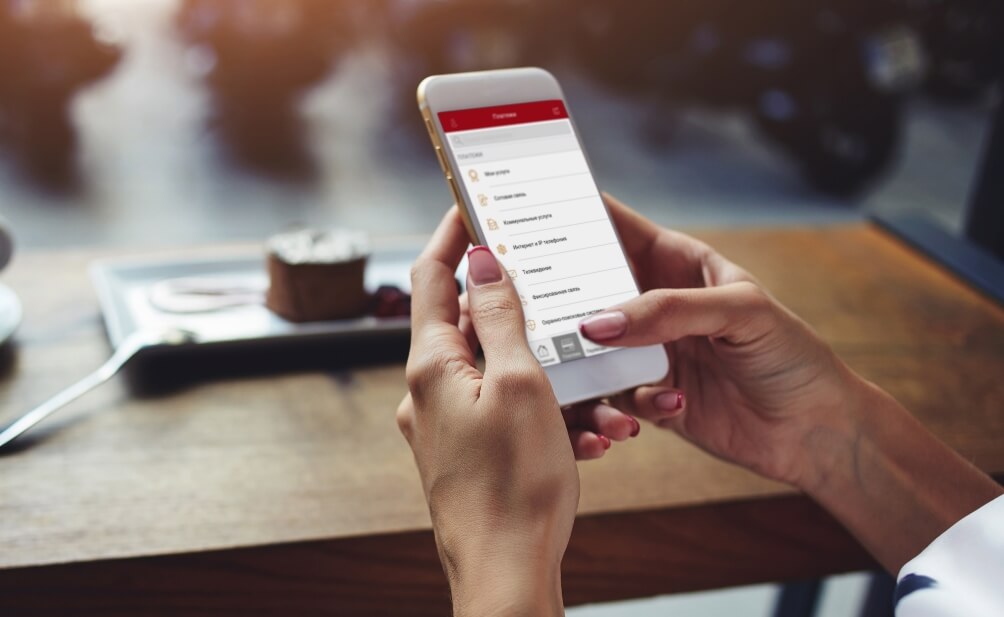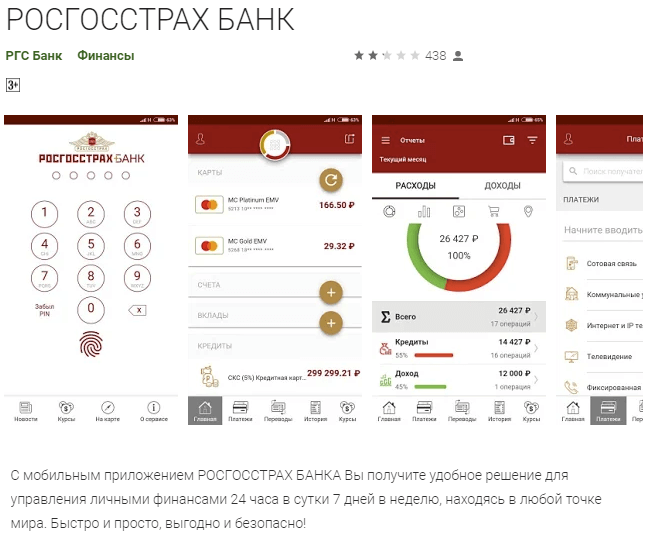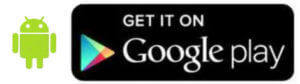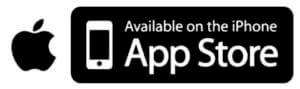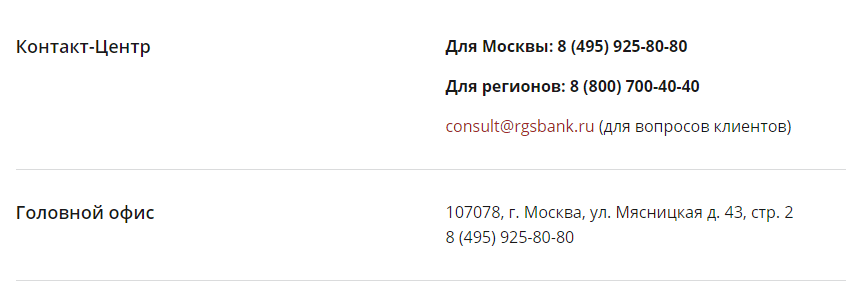Что такое дбо ргс банка
Инструкция по установке Интернет Клиент-Банк ОАО «РГС Банк» ДБО BS-Client v.3 релиз 017.7
ИНСТРУКЦИЯ ПО УСТАНОВКЕ
Интернет Клиент-Банк ОАО «РГС Банк«
Согласно заключенному «Соглашению об использовании системы дистанционного банковского обслуживания ОАО «РГС Банк», обмен электронными документами между Банком и Клиентом осуществляется в соответствии с «Правилами электронного документооборота в системе дистанционного банковского обслуживания ОАО «РГС Банк», ознакомиться с которыми можно на Интернет-сайте Банка www. *****.
Основными требованиями, обеспечивающими корректное функционирование системы Интернет Клиент-Банк, является использование операционной системы Windows, веб-браузера Internet Explorer и разрешения экрана монитора не менее 1024х768 точек. На компьютере должно быть установлено ПО для работы с сертифицированными USB-ключами eToken PKI Client 5.1 SP1 и средство криптографической защиты информации КриптоПро CSP 3.6 (поставляются дистрибутивом на CD-ROM). Полные требования к рабочему месту описаны в Правилах.
Работа в системе осуществляется на странице https://ib. ***** по порту 443.
Банк предоставляет клиенту Технологический ключ ЭП, предназначенный только для выработки Рабочего ключа ЭП (перегенерации), которым в дальнейшем будут подписываться электронные документы.
Внимание! Процесс перегенерации необходимо пройти в течение трех месяцев с момента его издания Удостоверяющим Центром. Если срок действия ключа ЭП истёк, то воспользоваться им уже нельзя.
Система «Интернет Клиент-Банк» – позволяет Клиенту осуществлять передачу Электронных документов в Банк по сети Интернет. При использовании данной системы все ЭД хранятся на Сервере Системы ДБО. Система Интернет Клиент-Банк устанавливается на любое рабочее место или несколько рабочих мест, имеющих доступ к сети Интернет. Действия по подготовке ЭД Клиент производит на сайте Банка, являющемся составной частью комплекса ДБО.
Получить более подробную информацию о системе можно на сайте компании-разработчика ООО «Банк Софт Системс» (Компания BSS), в разделе «Решения для юридических лиц – Интернет-Клиент».
Внимание! Установку необходимо осуществлять с правами администратора.
Процесс установки состоит из следующих этапов:
1. установка eToken PKI Client 5.1 SP1 и СКЗИ КриптоПро CSP 3.6;
2. установка компонентов ActivеX;
3. настройка параметров обозревателя iexplorer;
4. отправка запроса на регистрацию сертификата (процесс «перегенерации»);
5. завершение регистрации (получение рабочего сертификата).
Поместите компакт-диск в CD-ROM, появится следующее меню:
Если этого не произошло, то запустите на диске файл
Начнется автоматическая установка программ, необходимых для работы с ключами (eToken PKI Client 5.1 SP1 и СКЗИ КриптоПро CSP 3.6):
После этого сообщения перезагрузите компьютер и введите лицензию КриптоПро.
Если на данном этапе произошла какая-либо ошибка, нужно зайти на CD-ROM в папку CryptoPro и запустить установочные файлы вручную. Для 32х-разрядной системы:
PKIClient-x32-5.1-SP1.msi и csp-win32-kc1-rus_3.6.6497.msi, а для 64х-разрядной:
PKIClient-x64-5.1-SP1.msi и csp-win64-kc1-rus_3.6.6497.msi
На все вопросы можно нажимать «Далее», ничего не меняя.
Ввод лицензии Крипто-Про версии 3.6
После перезагрузки компьютера из конверта выданного Вам банком, нужно взять лист с серийным номером на СКЗИ «КриптоПро». Выглядит этот лист так:
Откройте «ПУСК – Все программы», раскройте Крипто-Про и нажмите «Управление лицензиями КриптоПро PKI»:
В открывшемся окне можно увидеть версию и срок действия продукта. Если срок указан явно, то после указанной даты ключи работать не будут – лучше сразу ввести лицензию на право использования СКЗИ Крипто-Про. Делается это правой кнопкой на строке КриптоПро CSP – «Все задачи – Ввести серийный номер»:
Откроется окно, в котором нужно набрать серийный номер и нажать «ОК» (регистр роли не играет, строки «Пользователь» и «Организация» можно не заполнять):
Если серийный номер набран верно, то срок действия лицензии станет неограничен:
УСТАНОВКА КОМПОНЕНТОВ ACTIVEX
Вместо данного сообщения может появиться выбор языка установки или предупреждение, что у вас уже установлена такая же или более старая версия – в этом случае соглашайтесь и продолжайте установку:
Параметры установки лучше не менять и на все вопросы нажимать «Далее»:
НАСТРОЙКА ПАРАМЕТРОВ INTERNET EXPLORER
В главном меню автозапуска CD-ROM нажмите кнопку «ЭТАП 3 – Настроить параметры iexplorer«. Через несколько секунд появится следующее окно:
Нажмите любую клавишу и приступите к перегенерации ключей. Если данное сообщение не появилось или возникла какая-либо ошибка, то настройки обозревателя необходимо сделать вручную. Для этого откройте «ПУСК – Все программы» и на ярлыке Internet Explorer правой кнопкой нажмите «Запуск от имени администратора» (нельзя запускать 64-разрядный iexplorer):
Если под правой кнопкой такого пункта нет, то нажмите просто «Открыть» – откроется iexplorer, в котором нужно зайти в «Сервис – Свойства обозревателя»:
На вкладке «Безопасность», выберите зону «Надежные узлы» и нажмите кнопку «Узлы»:
Пропишите https://ib. *****, нажмите кнопку «Добавить» и «Закрыть»:
На вкладке «Дополнительно» снимите галку «Включить защиту памяти…» и нажмите ОК:
В английской версии обозревателя нужно снять галку «Enable memory protection…»:
ВХОД В СИСТЕМУ Интернет Клиент-банк
Для входа в систему нажмите в главном меню автозапуска CD-ROM кнопку «Открыть Интернет Клиент-Банк» или запустите с рабочего стола ярлык:
Войти можно так же через «ПУСК – Все программы – BSS Internet Client – РГС Банк. Вход в BSS Интернет-Клиент»:
Либо просто наберите в адресной строке обозревателя https://ib. *****. Откроется главная страница входа в систему, которая выглядит следующим образом:
Для ввода логина и пароля можно использовать безопасный режим, нажав кнопку «Безопасная авторизация», либо можно использовать обычную авторизацию, поставив галку «Отключить безопасную авторизацию». Вводить нужно данные с листа «Реквизиты персонального пароля» из конверта, выданного Вам банком. Выглядит этот лист так:
Внимание! Логин и пароль могут состоять максимум из десяти символов и набираться они должны с учетом регистра (большие и маленькие буквы воспринимаются как разные). Если три раза подряд набрать неверный пароль, то учётная запись блокируется. Если в течение часа не предпринимать попыток входа в систему, то блокировка автоматически снимается. Если после разблокировки зайти в систему так и не получается, то за новым паролем обратитесь в офис банка.
После успешного входа в систему Вы можете поменять пароль через пункт меню «Сервис – Безопасность – Смена пароля»:
Если логин/пароль были набраны верно и ранее на этом компьютере не использовали систему ДБО ОАО «РГС Банк», то появится предложение установить сертификат Центра Сертификации, на которое нужно обязательно согласиться:
Если набранному логину назначено несколько организаций, то появится их выбор:
Далее появится список доступных ключей:
Установите в USB-разъем eToken с соответствующим ключом и нажмите «Далее»:
Появится предложение ввести ПИН-код пользователя выбранного ключа:
Внимание! Если три раза подряд набрать неверный ПИН-код пользователя, то ключ заблокируется и для снятия блокировки нужно будет воспользоваться ПИН-кодом администратора согласно инструкции, размещённой в главном меню автозапуска под кнопкой «Инструкция по разблокировке eToken».
Если ПИН-код набран верно, то появится сообщение:
Нажмите «Далее» – откроется главное меню работы в системе Интернет Клиент-Банк:
1. Отправка запроса на регистрацию сертификата
В главном меню системы раскройте «Сервис – Безопасность – Профили». Ключи в статусе «необходима первичная перегенерация» подлежат перегенерации, ими нельзя подписывать документы. Для отправки запроса на перегенерацию необходимо выделить Абонента и нажать кнопку «Создать запрос на перегенерацию«:
Внимание! При выборе Абонента открываются параметры подписи с датой окончания срока эксплуатации – до этого момента необходимо завершить процесс перегенерации иначе в систему нельзя будет зайти, придется заказывать новый ключ в офисе банка.
В следующем окне нажмите кнопку «Отправить документ в банк«:
Появится предложение вставить чистый ключевой носитель. В списке устройств нужно найти «Aladdin Token JC 0» (при использовании Windows 7 и Windows Vista) или «AKS ifdh 0» (при использовании Windows XP):
в Windows 7 / Windows Vista в Windows XP
— над этим окном нужно водить мышкой или нажимать любые кнопки на клавиатуре – от Ваших действий будет бежать индикатор генерации рабочего ключа.
Когда индикатор заполнится до конца, появится предложение установить ПИН-код для создаваемого рабочего ключа. Введите ПИН-код пользователя, полученный в банке:
Появится предложение ввести ПИН-код технологического ключа для отправки запроса в банк. Снова введите ПИН-код пользователя, полученный в банке:
Если ПИН-код набран верно, то появится предложение установить подпись:
В результате появится окно с текстом открытого ключа, печатать который не требуется. Первый этап перегенерации на этом завершен. Повторите указанные действия для всех абонентов, ключи которых в статусе «необходима первичная перегенерация».
2. Завершение регистрации (получение рабочего сертификата)
Ваш запрос будет обработан банком в течение суток. На следующий день или позже, но не позже даты окончания срока эксплуатации ключа, Вам нужно завершить процесс перегенерации. Для этого зайдите в Интернет Клиент-Банк, в главном меню системы раскройте «Сервис – Безопасность – Профили». Ключи в статусе «принят банком» ещё не обработаны в банке, а в статусе «получен новый сертификат» – зарегистрированы и можно получить сертификат для них (завершить перегенерацию). Для этого необходимо выделить нужного Абонента и нажать кнопку «Получить сертификат (ключ)»:
Появится напоминание установить нужный ключ – нажмите «ОК»:
В следующем окне нажмите «Продолжить»:
Появится предложение ввести ПИН-код рабочего ключа. Введите ПИН-код пользователя, полученный в банке:
Через пару секунд сертификат из банка запишется в контейнер ключа на eToken:
На этом установка Интернет Клиент- Банка завершена. Теперь Вы можете подписывать электронные документы и полноценно работать в системе.
Вход в РГС Банк.Бизнес
Понимаем, что приостановка операций даже на короткий срок может привести к проблемам с клиентами и поставщиками, повлечь финансовые издержки.
Именно поэтому мы стремимся обеспечить комфортные условия для ведения бизнеса в нашем Банке.
ПАО РГС Банк совместно с АО «ПФ «СКБ Контур» предлагает воспользоваться сервисом, который позволит проверить операции по счету и предупредит блокировку.
Сервис в формате отчета показывает риск-рейтинг Вашей компании и дает рекомендации по улучшению состояния счета.
Для клиентов ПАО РГС Банка сервис будет предоставлен совершенно бесплатно в период с 15/12/2021 по 31/01/2022 (включительно).
Узнать подробнее о сервисе и проверить счет (получите отчет с уровнем риска блокировки и рекомендациями на текущую дату) Вы можете на официальной странице АО «ПФ «СКБ Контур» по ссылке на официальной странице от АО «ПФ «СКБ Контур»
Информируем вас о том, что с 25 ноября 2021 г. в ДБО для юридических лиц, доступен новый сервис подачи заявок для оформления и выдачи банковских гарантий.
Сервис доступен для следующих типов продуктов:
С инструкцией по оформлению и работой с заявкой можно ознакомиться на официальном сайте Банка
В целях улучшения сервиса обслуживания и для правильной идентификации платежей ПАО «РГС Банк» и контрагентами, а также для предотвращения возврата некорректно оформленных платежных поручений при обработке платежей по системе ДБО направляем разъяснения о требованиях к порядку заполнения назначения платежа в расчетных документах.
Информируем вас о том, что в системе «РГС Банк Бизнес» для оформления заявления на пролонгацию депозита в функционале «Письмо в банк» реализован отдельный тип письма «Заявление на пролонгацию депозита», содержащий шаблон заполнения.
Информируем вас о том, что в системе Интернет-Банк «РГС Банк Бизнес» (далее – ДБО) реализован функционал подачи в банк заявки на подключение средства подписи «СМС-код». Данное средство подписи особенно актуально для тех, кто планирует использовать в работе мобильное приложение ДБО.
Средство подписи «СМС-код» подключается по умолчанию клиентам после саморегистрации в системе ДБО на сайте банка и не требует отдельной подачи заявки должностному лицу, имеющему право подписи.
Клиентам, которые перешли на обслуживание из старой системы « Интернет Банк», для подключения средства подписи «СМС-код» должностному лицу организации, имеющему право подписи документов, необходимо:
• в основном меню системы ДБО в разделе «Сервисы» выбрать сервис «Средства подписи»
• заполнить и направить в банк «Заявку на подключение услуги «Средство подписи «СМС-код».
• дождаться обработки и исполнения заявки банком (в сервисе «Управление средством подписи «СМС-код» в левом углу снизу появится «галка» зеленого цвета), означающей подключение средства подписи «СМС-код» должностному лицу, оформившему заявку.
В ДБО при наличии двух подключенных средств подписи «КриптоПро» и «СМС-код» у должностного лица при подписании документа появится всплывающее окно для выбора средства подписи документа.
В мобильном приложении системы ДБО для подписания документов применяется только средство подписи «СМС-код».
Информируем вас о том, что в системе «РГС Банк Бизнес» для оформления заявок на выдачу наличных денежных средств в функционале «Письмо в банк» реализован отдельный тип письма «Заявка на выдачу наличных денежных средств», содержащий шаблон заполнения.
Заявка на выдачу наличных денежных средств может быть оформлена до 12-00 рабочего дня, предшествующего дню выдачи наличных денежных средств! День выдачи также не должен приходиться на выходной или праздничный день!
В случае возникновения каких-либо вопросов, сотрудник Банка свяжется с вами.
Также обращаем внимание, для получения денежных средств юридическим лицам и индивидуальным предпринимателям, Банк выпускает корпоративные карты для бизнеса, более подробно смотрите на официальном сайте Банка.
Росгосстрах Банк Личный кабинет
Банк Росгосстрах: вход в личный кабинет
На открывшейся странице система предложит ввести ваш логин и пароль, полученные при регистрации. Указываем реквизиты входа и далее нажимаем кнопку «Войти».
Если данные указаны верно, то на ваш телефон поступит SMS с проверочным кодом доступа, после указания которого в специальном окне вы попадете на главную страницу системы онлайн-банк.
Внимание! При первом входе в интернет-банк не забудьте поменять временным пароль доступа на постоянный, придумав свой собственный идентификатор. Не используйте при этом простые комбинации и данные от социальных сетей.
Личный кабинет Росгосстрах банка позволяет совершать множество банковских операций со своими банковскими продуктами:
Регистрация личного кабинета в банке Росгосстрах
Если вы уже являетесь действующим клиентом банка, то советуем вам подключиться к системе дистанционного онлайн-банкинга и экономить время при совершении финансовых операций со своим счетом. Подключиться к системе интернет-банк можно несколькими способами:
Регистрация в интернет-банке на сайте
Если логин, указанный вами свободен в системе и пароль соответствует правилам безопасности, а также цифры с картинки введены верно, то вам останется лишь подтвердить регистрацию кодом, поступившим на ваш телефон в SMS.
После ввода проверочного кода регистрация в системе успешно завершена. Теперь вы можете войти в свой личный кабинет в банке Росгосстрах, используя полученные реквизиты для доступа.
Обратите внимание! При регистрации в системе интернет-банк через официальный сайт вам будет автоматически подключен пакет «Комфорт», в рамках которого вы можете совершать операции в личном кабинете с подтверждением транзакций кодом из SMS (аналог собственноручной подписи).
Прочитать о пакетах услуг, предоставляемых банком, вы можете ниже.
Регистрация в интернет-банке в отделении
Если у вас нет банковской карты финансовой организации, то тогда вы можете подключиться к системе онлайн-банкинга в ближайшем отделении Росгосстраха. Найдите в своем расписание 5 минут и посетите ближайший офис банка с паспортом. Сообщите консультанту о желании подключить услугу «интернет-банк». Сотрудник кредитной организации предложит вам заключить договор дистанционного банковского обслуживания. После подписания данного документа вам будет выдан логин и пароль в запечатанном конверте для доступа в систему.
При подключении личного кабинета консультант банка предложит вам выбрать 1 из 3 доступных пакетов услуг: «Информ», «Стандарт» или «Комфорт». Подробнее о каждом пакете подробно рассказано ниже.
Восстановление пароля личного кабинета банка Росгосстрах
Если данные условия выполняются, то перейдите на страницу входа в личный кабинет по адресу https://online.rgsbank.ru/ и нажмите на кнопку «Забыли логин или пароль?».
Откроется страница восстановления доступа к системе. Здесь требуется указать те же данные, что и при регистрации в системе, дополнительно лишь потребуется указать CVC2/CVV2 код карты (расположен на обратной стороне карты, 3 цифры в конце). Все поля обязательны к заполнению!
Далее нажимаем кнопку «Продолжить».
После этого на ваш телефон поступит SMS с кодом подтверждения операции, которое необходимо ввести в специальное окошко.
Для этого вам потребуется сообщить оператору:
После общения с оператором службы поддержки Росгосстраха доступ в систему будет восстановлен. Теперь вы можете войти в личный кабинет банка, используя новые реквизиты.
Скачать мобильное приложение Росгосстрах банка
Для тех клиентов, кто активно использует личный кабинет для оплаты услуг и управления своими банковскими продуктами, будет полезно мобильное приложение Росгосстрах банка.
Мобильный клиент заменяет все основные функции, доступные в личном кабинете клиента. Мобильное приложение доступно для мобильных устройств на базе iOS и Android. Использование мобильного апплета абсолютно бесплатно. Для входа в приложение используйте реквизиты для входа в личный кабинет (логин и пароль).
Совет! При первом запуске настройте функцию быстрого входа в настройках мобильного банка: активируйте вход по PIN-коду и по отпечатку пальца. Это значительно сэкономит время на вход в систему.
Для загрузки мобильного приложения зайдите в магазин приложений вашего смартфона или планшета (Google Play или App Store) и в строке поиска наберите фразу «Росгосстрах».
Также вы можете скачать официальное приложение банка Росгосстрах, воспользовавшись одной из ссылок ниже:
Пакеты услуг Росгосстрах банка
При подключении личного кабинета в банке Росгосстрах на выбор клиентам предоставляется 3 пакета услуг, в зависимости от потребностей клиента:
пакет «Информ»
Данный тариф предназначен для просмотра информации по активным банковским продуктам в личном кабинете, совершении банковских операций будет доступно только при личном визите в банк. То есть, вы сможете просматривать любые разделы меню вашей учетной записи, но не сможете совершать никакие операции, связанные с перечислением денежных средств.
пакет «Стандарт»
Данный пакет услуг позволяет совершать банковские операции в пределах низкого лимита. Такой тариф подойдет для тех, кто совершает банковские операции на небольшие суммы. Для совершения операций, превышающих заданные лимиты, потребуется посещение отделения банка. Лимиты в данном случае: 5 000 рублей в день, но не более 10 000 в месяц, ограничение распространяется на операции внутри раздела «Оплата услуг».
пакет «Комфорт»
Самый полный и оптимальный тариф для работы в личном кабинете. В данном пакете доступен максимальный набор банковских услуг: финансовые операции на большие суммы, подтверждения каждой транзакции паролем из SMS. Лимиты в данном пакеты следующие: 300 000 рублей в день, но не более 800 000 рублей в месяц. Данный пакет подключается «по-умолчанию» при регистрации в системе интернет-банк через сайт банка.
Телефон горячей линии банка Росгосстрах
Если у вас возникли вопросы по обслуживанию в банке или появилась проблема при использовании банковских сервисов, то вы можете обратиться в контактный центр Росгосстраха по одному из телефонов:
Служба поддержки клиентов работает круглосуточно без выходных и перерывов. Самыми популярными вопросами от клиентов являются: восстановление доступа в личный кабинет, блокировка карты и информация по тарифам и услугам банка. Сотрудники горячей линии помогут оперативно решить ваш вопрос или устранить технические неполадки при работе в системе.
Помимо службы поддержки клиентов у Росгосстраха есть и альтернативные способы связи:
Совет! Прежде чем звонить по телефону горячей линии банка, посетите раздел «Справочный центр» на сайте организации по адресу https://www.rgsbank.ru/about/help/. В данном разделе вы найдете развернутые ответы на часто задаваемые вопросы от клиентов кредитной организации.
Официальный сайт банка Росгосстрах достаточно удобный и информативный. Информация по всем продуктам кредитной организации удобно распределена по соответствующим разделам.